Apple 자체 인스턴트 메시징 앱인 iMessage는 고유하며 Apple 장치에서만 사용할 수 있습니다.. 더 이상! Windows 10 PC에서도 iMessage를 사용할 수 있습니다. Windows 10용 iMessage에 대해 더 알고 싶으십니까? 우리는 당신을 도울 수 있습니다. 컴퓨터에 iMessage를 설치하면 iPhone을 들지 않고도 PC에서 모든 사람에게 쉽게 메시지를 보낼 수 있습니다.
iMessage는 iOS 사용자를 위한 최고의 메시징 응용 프로그램 중 하나로 알려져 있습니다. 그러나 이제 Android를 소유한 사람들은 Windows PC에서도 iMessage 기능을 사용할 수 있습니다. iMessage가 컴퓨터에서 작동하려면 Chrome 원격 데스크톱, 에뮬레이터 등 다양한 방법이 있습니다.
Windows 컴퓨터용 iMessage 앱의 기능
- 사진, 비디오, 문서 및 기타 파일 형식을 공유할 수 있습니다.
- 손으로 쓴 메시지를 작성하여 사람들에게 보냅니다.
- 무료로 무제한 기능을 즐기세요.
- 그룹 채팅을 허용합니다.
- 애니메이션을 사용하여 채팅에 이모지를 통합합니다.
Windows 10 PC용 iMessage를 얻는 방법
다음은 PC에서 Apple iMessage를 얻는 몇 가지 방법입니다.
방법 1:Chrome 원격 데스크톱 사용
경로를 따라가려면 Windows PC와 Mac 노트북이 있어야 합니다.
1단계:Google Chrome을 열고 "Chrome에 추가"를 선택하여 Chrome 원격 데스크톱을 설치합니다. 이 단계는 두 시스템 모두에서 수행되어야 합니다.
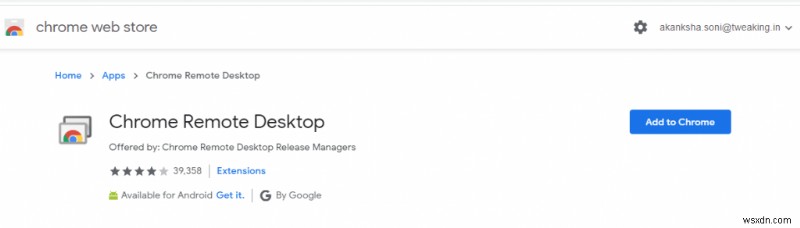
2단계:권한 부여 메시지가 나타나면 수락하고 앱을 추가합니다.
3단계:chrome://apps를 입력한 후 아이콘을 클릭하여 Windows PC에서 앱을 시작합니다.
4단계:같은 방법으로 Mac으로 이동하여 Chrome 원격 데스크톱 호스트 설치 프로그램을 설치합니다. 설정이 완료되면 Mac에서 Chrome 원격 데스크톱 확장 프로그램을 다시 실행하세요.
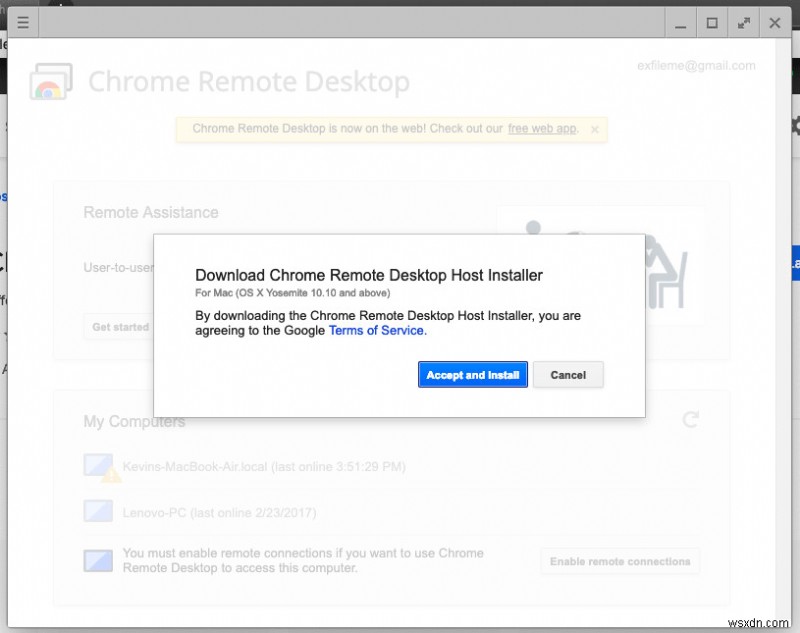
5단계:원격 연결 활성화 버튼.
6단계:PIN 생성 및 재확인.
7단계:다음 팝업 창에서 이미 Windows 10 PC용 iMessage를 활성화했습니다.
방법 2:iPadian 에뮬레이터 사용
완전히 무료로 사용할 수 있는 Windows 10 컴퓨터용 iMessage는 iPadian 에뮬레이터를 사용하여 연결할 수 있습니다.
1단계:Windows PC의 웹사이트에서 iPadian 에뮬레이터를 다운로드합니다.
2단계:PC에 설치하고 에뮬레이터를 실행합니다. 계속하려면 모든 이용약관에 동의하세요.
3단계:검색창에서 iMessage 앱을 검색합니다. 응용 프로그램을 클릭하고 Windows PC에 다운로드합니다.
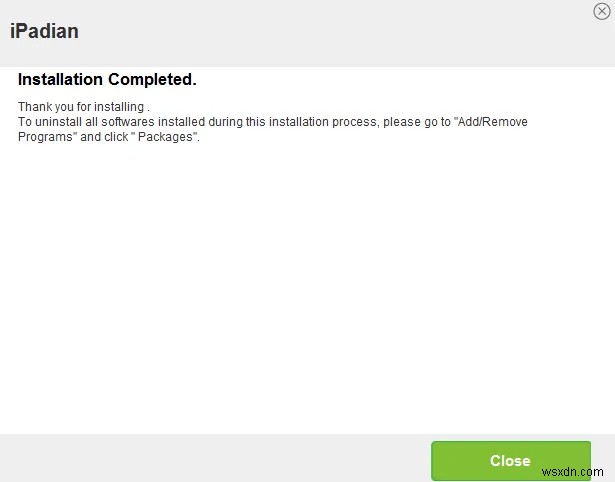
다운로드가 완료되면 PC용 Apple iMessage를 원활하게 사용할 수 있습니다.
방법 3:클라우드 서비스 'Cydia' 사용
다시 한 번, 기기를 탈옥할 필요가 없습니다! 이를 위해 PC와 iOS 기기가 동일한 Wi-Fi에 연결되어 있는지 확인하세요.
1단계:iOS 기기와 PC의 애플리케이션 스토어에서 Cydia를 다운로드합니다.
2단계:설치가 완료되면 설정> 원격 메시지를 엽니다.
3단계:새 창에서 인증 옵션을 탭하고 추가 사용을 위해 애플리케이션을 활성화합니다.
4단계:다음 섹션에서 사용자 이름과 비밀번호를 입력합니다.
5단계:PC에서 브라우저를 열고 활성화 탭 아래에 IP 주소를 입력하고 콜론을 입력합니다.
6단계:Enter 키를 누르면 비밀번호와 사용자 세부정보가 표시되면서 설정이 완료됩니다.
이것이 Windows PC용 iMessage 앱을 얻는 방법입니다.
Windows에서 iMessage를 사용하는 방법
iMessage가 마침내 Windows PC에 다운로드되었습니다. 하지만 지금 사용 방법을 생각하신다면 알려드리겠습니다.
- Windows PC에서 iMessage 애플리케이션을 엽니다.
- 설정을 방문하여 iMessage 버튼을 탭합니다. 이제 Apple ID를 만드십시오.
- '작성' 버튼을 탭하고 메시지를 작성하고 보냅니다. 동시에 첨부 버튼을 이용하여 문서를 첨부하여 보낼 수 있습니다.
요약
Windows 10 PC용 iMessage는 가장 기대되는 멋진 기능입니다. 컴퓨터에서 iMessage를 즐기는 데 장애물이 거의 없었음에도 불구하고 이러한 방법은 지금까지 요구된 모든 장벽을 허물었습니다.
계속해서 다음 내용을 읽어보세요.
- iPhone에서 iMessage를 활성화하는 방법은 무엇입니까?
- iPad 및 iPhone에서 iMessage를 수정하는 해킹
- Mac, iCloud, macOS 및 iOS용 iMessage 설정 초보자 가이드
또한 가장 멋진 기술 업데이트를 위해 공식 Facebook 및 YouTube 채널을 좋아하고 구독하는 것을 잊지 마십시오.
